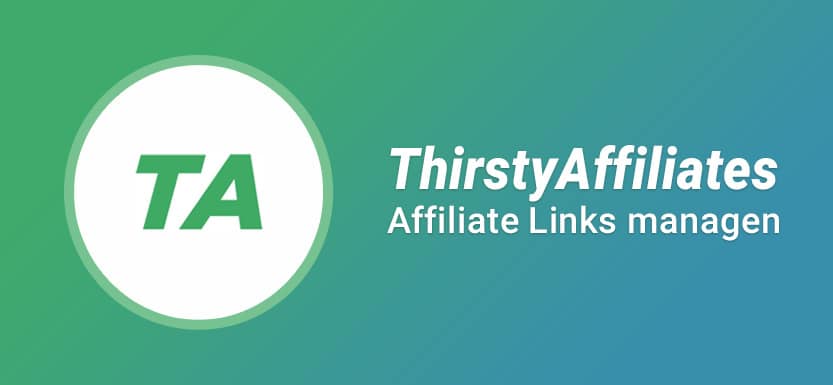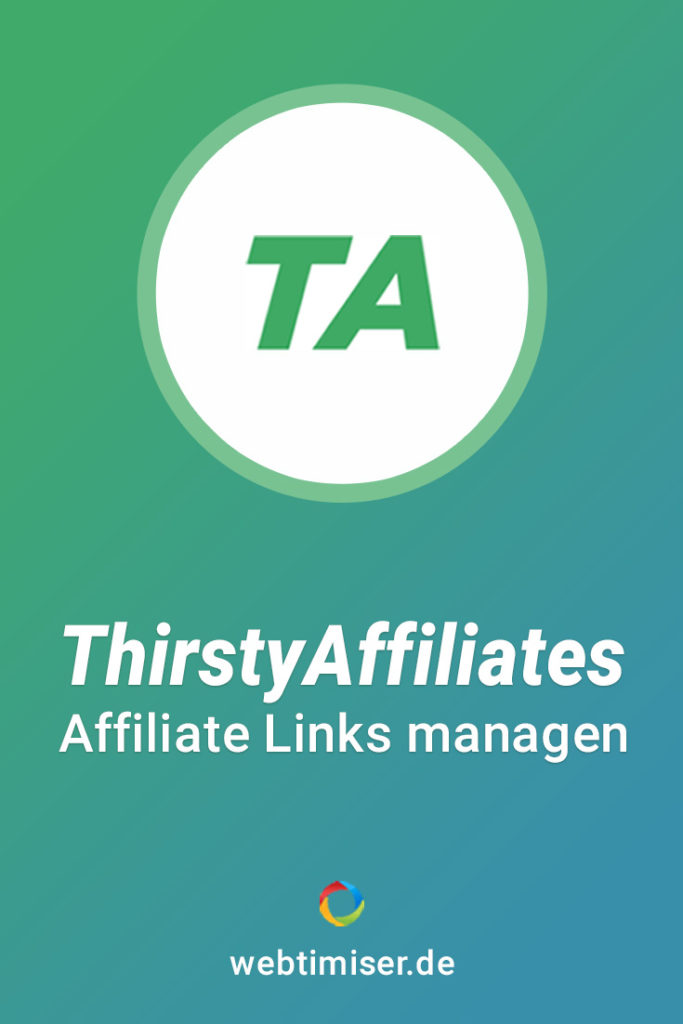Nutzt du Partnerprogramme, um mit deinem Blog etwas Geld zu verdienen? Dann solltest du dafür auf jeden Fall einen Affiliate Links Manager einsetzen. Ich nutze dafür ThirstyAffiliates, das ich dir hier vorstellen möchte.
Lange Zeit habe ich für die Verwaltung von Affiliate-Links das kostenlose Plugin Prettylinks genutzt. Doch dann kam die DSGVO und ich musste mich nach einer Alternative umsehen. Das Problem: PrettyLinks speichert in der Klick-Statistik die volle IP-Adresse. Das kann man zwar deaktivieren, aber dann hat man auch keine Statistik mehr. Also bin ich auf ThirstyAffiliates umgestiegen, das wesentlich mehr Features bietet.
Was ist ThirstyAffiliates?
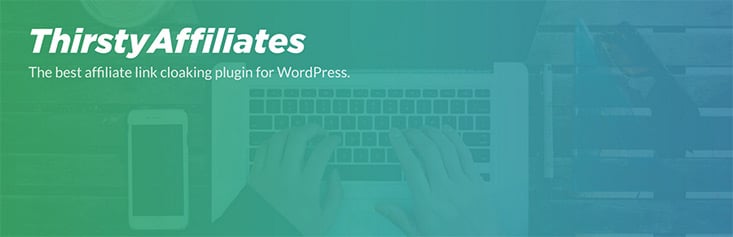
ThirstyAffiliates ist ein WordPress Plugin zur Verwaltung von Affiliate Links.
Damit kannst du schnell und einfach neue Partner-Links anlegen und übersichtlich in Kategorien einteilen.
Natürlich bietet es dir auch das notwenige Link Cloaking. Also das Maskieren oder Verstecken von Links. Dabei werden die sehr langen und hässlichen Affiliate URLs in schöne Kurzlinks umgewandelt.
Hier ein Beispiel für einen langen und unansehnlichen Partner-Link.
thirstyaffiliates.com/pricing/?aid=hierstehtdeinpartnerlink
Dank ThirstyAffiliates wird dann daraus einkurzer Pretty-Link.
webtimiser.de/recommends/thirstyaffiliates
Ich nutze auf meiner Seite seit vielen Jahren die kostenpflichtige Version und bin damit super zufrieden.
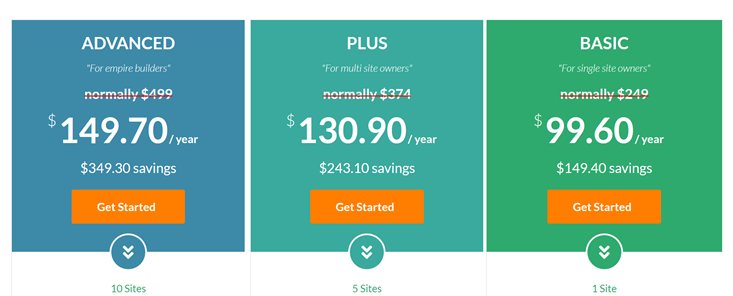
ThirstyAffiliates Pro ist den folgenden Tarifen erhältlich:
- 1 Website: €99,60
- 5 Webseiten: $130,90
- 10 Webseiten: $149,70
Die Plugin Features
Bereits in der kostenlosen Variante bietet das Tool schon sehr viele nützliche Features fürs Affiliate Marketing.
- Übersichtlichkeit
Durch die gelungene Oberfläche behältst du auch bei vielen Partnerprogrammen den Überblick. - Affiliate Link Cloaking
Deine Partnerlinks werden zuverlässig maskiert. - Einfache Link-Anpassung
Durch die zentrale Link-Verwaltung musst du bei Link-Änderungen nicht manuell alle Blog Artikel durchgehen. Du änderst einfach einmalig die Ziel-Adresse. - Werbebanner
Neben Affiliate-Links kannst du mit TA auch Banner problemlos verwalten und einfügen. Dadurch sparst du dir eventuell ein extra Ads Plugin. - Kategorien
Durch die Vergabe von Kategorien kannst du deine Partnerprogramme besser organisieren und auswerten. - Uncloaking
Bei einigen Affiliate-Programmen wie z.B. Amazon ist das Cloaking von Links nicht erwünscht. Mit TA kannst du einzelne URLs und auch ganze Kategorien zum Glück uncloaken. - Link Scanner
Du hast vergessen, wo genau du deine Partnerlinks eingebaut hast? Mit einem Klick kannst du dir das anzeigen lassen. - Reports
Du möchtest wissen, wie gut deine Affiliate-Programme laufen? Das siehst du in einem visuellen Report. - DGVO-konform
In den Einstellungen kannst du festlegen, ob und welche Daten gespeichert werden.
Thirsty Affiliate Pro Features
Wenn du dein Affiliate-Marketing etwas professioneller angehen möchtest, wirst du die Pro-Features zu schätzen wissen:
- Amazon Product API
Bist du Amazon-Partner? Dann kannst du Daten aus der Amazon Product API importieren. Unter Umständen kannst du dann auf ein spezielles Amazon-Plugin wie z.B. AAWP verzichten. - Autolinker
Der Autolinker kann dir enorm viel Zeit ersparen. Du legst einfach die Keywords fest und das Tool verlinkt automatisch die entsprechende URL. - Google Analytics
Du möchtest auch in Google Analytics sehen, wie deine Partnerprogramme laufen? Mit einem Klick stellst du eine Verbindung her. Das klappt auch nach dem Umstieg auf das neue Google Analytics 4. - Link Health Checker
Dieser meldet dir automatisch fehlerhafte Links. - Zeitgesteuerte Links
Ideal wenn du zeitlich begrenzte Marketing Aktionen nutzen möchtest. - Geolocation Redirects
nützlich, wenn du für bestimmte Sprachen abweichende Link-Ziele nutzen möchtest. - Erweiterte Reports
- htaccess redirect
Die Partnerlinks werden über die htacces-Datei geladen und somit schneller weitergeleitet. - Mail-Benachrichtung zu Link-Ereignissen
ThirstyAffiliates Anleitung
In meiner Anleitung zeige ich dir, was dir das Affiliate Tool alles bietet und welches die wichtigsten Einstellungen sind.
ThirstyAffiliates installieren
Die kostenlose Version kannst du direkt in WordPress suchen und installieren. Nach der Aktivierung kannst du direkt loslegen.
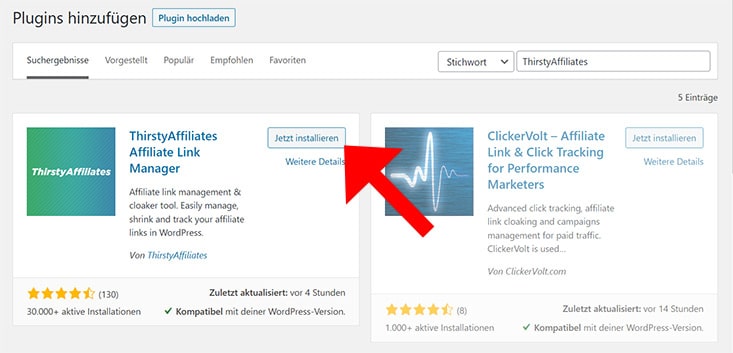
Wenn du die Pro Version nutzen möchtest, musst du zusätzlich ThirstyAffiliates Pro kaufen. Anschließend kannst du es downloaden und dann das Plugin manuell installieren.
Bevor ich die einzelnen Einstellungen erkläre, zeige ich dir, wie schnell und komfortabel du mit ThirstyAffiliates deine Affiliate Links einfügst.
Affiliate Links anlegen
Über das Menü >ThirstyAffiliates > News Affiliate Links legst du deine Partner-Links an.

- Link Titel
Hier trägst du den Namen des Affiliate Links ein. Aus diesem bildet sich dann später auch die URL. Also z.B. deinewebsite.de/recommends/link-titel - Bilder / Banner anhängen
Ein weiteres nützliches Feature von TA: Du kannst jedem Link auch Bilder zuweisen. So kannst du damit auch deine Webebanner verwalten. - URL
Hier trägst du den eigentlichen Affiliate Link ein, der zu deinem Werbepartner führt. - Autolink Keywords (nur Pro)
Wenn du ThirstyAffiliate Pro nutzt, kannst du auch den Autolinker verwendet. Damit kannst du Keywords hinterlegen, die automatisch mit dem Affiliate-Link verknüpft werden sollen.
Der Vorteil: du musst nicht mehr von Hand sämtliche Artikel öffnen und die URLs einfügen. - Link Scheduler (nur Pro)
Ebenfalls ein Pro-Feature ist der Link Scheduler. Damit kannst du einen Zeitraum bestimmen, in dem der Link angezeigt werden soll.
Sehr nützlich für begrenzte Aktionen wie z.B. Black Friday Deals. - Link Inserted Scanner
Der Link Scanner ist wirklich sehr hilfreich! Damit bekommst du angezeigt, auf welchen Seiten sich der angelegte Link befindet. - Link Health (nur Pro)
Per Knopfdruck prüfst du, ob mit dem Link alles in Ordnung ist oder ob es Probleme beim Aufrufen der URL gibt. - Link-Kategorien
Ähnlich wie bei den WordPress Beiträgen kannst du hier deine Affiliate Links in Kategorien einteilen. Eine gute Möglichkeit, einen besseren Überblick zu behalten. - Link Optionen
Für jeden Link kannst du hier bestimmen, was mit ihm passieren soll. Dabei überschreiben diese individuellen Einstellungen die allgemeinen Plugin Einstellungen.
Affiliate Link einfügen
Sobald du den Link angelegt hast, platzierst du ihn ganz normal im Text. Das funktioniert im Gutenberg Editor einfach über das Rich Text Steuerelement.
Sehr nützlich ist dabei die Autovervollständigung. D.h. du gibst nur die ersten paar Buchstaben ein und schon bietet dir ThirstyAffiliates Vorschläge.
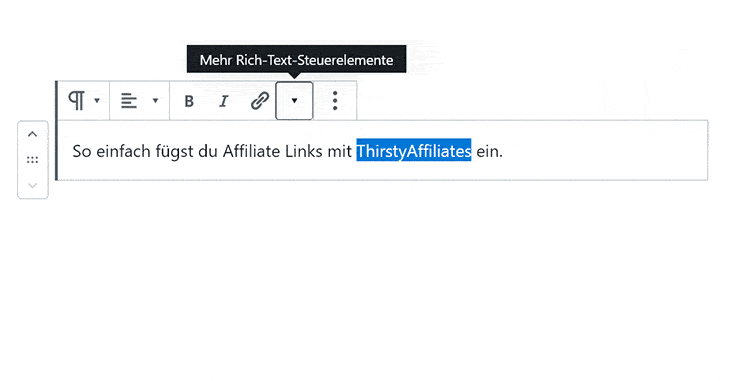
Werbe Banner einfügen
Du möchtest lieber einen Banner Ad einfügen? Kein Problem! Wenn du dem Affiliate-Link Bilder zuordnest, kannst du damit auch Werbebanner auf der Seite einbinden.
Dafür gibt es den extra Gutenberg Block „ThirstyAffiliates Image“.
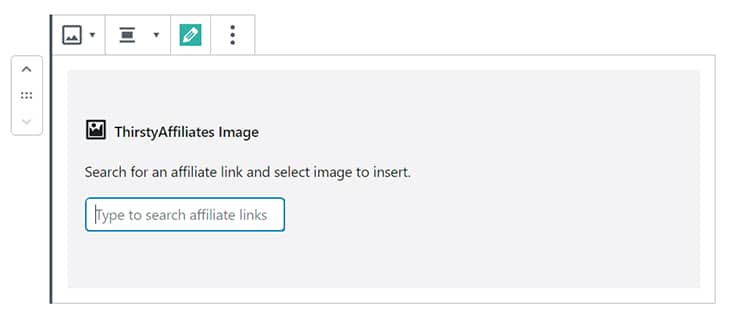
Nutzt du Elementor? Ebenfalls kein Problem. Denn auch hier klappt das Zusammenspiel reibungslos.
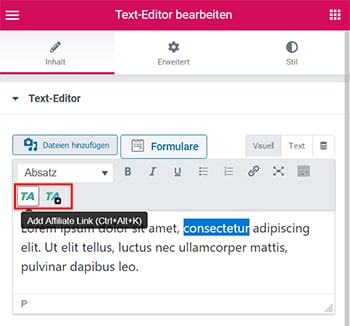
Ähnlich wie im normalen Post Editor markierst du zuerst den Link. Anschließend fügst du die gewünschte URL über den TA-Button ein.
Zusätzlich gibt es noch einen Button für einen Quick-Link.
Plugin Einstellungen
Die Einstellungen von ThirstyAffiliates sind sehr umfangreich, daher beschränke ich mich auf die wichtigsten Features.
Generelle Einstellungen
Hier stellst du ein, wie sich das Plugin im Editor einklinkt. Hier gibt es vor allem 2 Punkte zu beachten.
- Trim Stats
Hier bestimmst du, nach welchem Zeitraum die Statistiken automatisch gelöscht werden sollen. Wenn du einen zu hohen Wert wählst, wird deine Datenbank sehr schnell aufgebläht. - Disable IP / Browser Data Collection
Damit auch alles DSGVO-konform abläuft, solltest du hier das Speichern von IP Adressen und Browser Infos deaktivieren.
Link Appearance
Die globalen Einstellungen für die Affiliate-Links legst du in diesem Menüpunkt fest.

Hier die wichtigsten Punkte:
- Affiliate LinkCloaking
Mit dem Link Prefix legst du fest, wie der maskierte Link aussehen soll. Ich nutze dafür meineseite.de/recommends/partnerlink.
Du kannst weitere Vorschläge übernehmen oder auch deinen eigenen Begriff wählen. Auch kannst du die Kategorie einfließen lassen. - Link Redirect Type
Das Link Cloaking funktioniert technisch über einen Redirect, also eine Weiterleitung. Hier kannst du den Typ wählen:
301 – Permanente Weiterleitung
302 – Temporäre Weiterleitung (überträgt keinen Link Juice)
307 – Temporäre Weiterleitung (Verwendung gleicher HTTP-Methode)
Für Affiliate Links wird in den meisten Fällen eine 302 Weiterleitung empfohlen. Den Unterschied zum 307-Redirect findest du hier sehr gut erklärt. - Link Verhalten
Zusätzlich kannst du noch festlegen, ob die Links sich in neuem Fenster öffnen sollen und ob sie generell auf NoFollow gesetzt werden sollen. Ich empfehle beides. - Additional rel attribute
Vor einiger Zeit hat Google neue Link-Attribute eingeführt. So kannst du hier die URLs automatisch mit „sponsored“ kennzeichnen. - Uncloaking
Ein sehr nützliches Feature ist das Uncloaking von Links. Das ist vor allem für Amazon Affiliates sehr wichtig, da Amazon kein Maskieren von Links erlaubt.
Wenn du also alle deine Amazon Links in die Kategorie „amazon“ einteilst, kannst du alle Links auf einen Schlag demaskieren. - Styling
Den Links kannst du eine eigene CSS-Klasse zuweisen und so ein individuelles Styling ermöglichen.
Module
ThirstyAffiliates ist modular aufgebaut. Somit werden nur die Module geladen, die du in diesem Abschnitt auch aktiviert hast.
Das betrifft die folgenden Module:
- Statistiken
- Link Fixer
- Link Uncloaking
- Amazon Import *
- Autolinker *
- Geolocation *
- CSV Import/Export *
- Google Analytics Tracking *
- Redirects per Htaccess *
- Event Benachrichtigung *
- URL Shortener *
- Link Scheduler *
- User Management *
- Affiliate Hinweis *
Die mit * gekennzeichneten Features sind nur in ThirstyAffiliates Pro verfügbar.
Autolinker
In diesem Abschnitt regelst du die automatisch generierten Affiliate Links. Du kannst die Anzahl begrenzen und bestimmte Seiten oder Elemente ausschließen.
Click Tracking
Möchtest du die Klicks auch in Google Analytics sehen? Dann kannst du hier die nötigen Einstellungen treffen.
Affiliate Disclosure
Wenn du Partnerprogramme auf deiner Website empfiehlst, solltest du deine Leser transparent darüber informieren. Am besten kennzeichnest du jeden Partner-Link, damit er gleich als solcher erkannt wird.
Genau hierbei unterstützt dich das Modul „Affiliate Disclosure“.

In diesem Abschnitt kannst du alle nötigen Einstellungen treffen, um über deine Affiliate-Tätigkeit zu informieren. Du kannst z.B.:
- eine Seite mit Affiliate Hinweisen hinterlegen
- Einen Info-Text automatisch am Artikelende einfügen lassen
- Einen Tool-Tipp neben den Affiliate Links einfügen
Amazon Import
Nutzt du die Amazon Produkt API? Dann kannst du hier deine Zugangsdaten eingeben.
Im Menüpunkt > Amazon Import kannst du anschließend Produkte auswählen und automatisch importieren. Das funktioniert so ähnlich wie auch bei AAWP.

Affiliate Link Reports
Im Plugin Menü findest du unter > Reports umfangreiche Auswertungen zu deinen Partner-Links.
Im ersten Tab liefert die TA eine grafische Auswertung deiner Klicks. Diese kannst du nach Datum, Kategorien oder einzelnen Links sortieren und auch exportieren.

In der Pro Version sind noch weitere Reports verfügbar:
- Geolocation, Klicks nach Ländern
- Stats Table, Übersicht aller Links
- Keywords, Klicks nach Keywords
- Link Health, Übersicht der Links mit Warnungen oder Fehlern.
Fazit
Für mich ist ThirstyAffiliates das beste Tool zur Verwaltung von Affiliate Links. Es vereinfacht die Organisation und die Auswertung ungemein.
Zusätzlich kann ich damit auch Banner nutzen oder schnell mal ein Amazon Produkt einfügen.